Cómo pasar de WordPress.com a WordPress.org (paso a paso)
Publicado: 2019-11-15¿Ha decidido pasar de WordPress.com a WordPress.org, pero no sabe por dónde empezar? Muchas veces, después de usar la plataforma alojada de WordPress.com, los principiantes se dan cuenta de las limitaciones que vienen con WordPress.com en términos de diseño y funcionalidad. Es por eso que cambiarse a la plataforma de WordPress autohospedada es una gran idea para aquellos que quieren hacer crecer su blog o iniciar un negocio en línea.
Aquí hay una lista de pasos que cubriremos en esta guía:
- Por qué pasar de WordPress.com a WordPress.org
- Regístrese para alojamiento web
- Instalar WordPress
- Exportar contenido de WordPress.com
- Importar contenido en WordPress autohospedado
- Establecer WordPress.com como privado
- Redirigir a los visitantes del sitio
- Terminando
Por qué pasar de WordPress.com a WordPress.org
WordPress.com les da a todos la oportunidad de iniciar un blog creando una cuenta y publicando contenido. El problema es que WordPress.com viene con muchas limitaciones, a menos que inviertas mucho dinero en uno de los planes premium.
E incluso entonces, hay algunas cosas que simplemente no puedes lograr con un sitio web de WordPress.com.
Es por eso que tantas personas se cambian a la plataforma WordPress.org autohospedada. Es mucho más potente, flexible y personalizable. De hecho, con la plataforma WordPress.org, puede crear cualquier tipo de sitio web que desee, no solo un blog. Por ejemplo, puede mantener un blog y comenzar un negocio en línea o un sitio web de comercio electrónico con WordPress.org.
Para descubrir todas las diferencias entre las dos plataformas, consulte nuestra comparación WordPress.com vs WordPress.org.
Dicho esto, echemos un vistazo a cómo pasar correctamente de WordPress.com a WordPress.org.
Paso 1: Regístrese para alojamiento web
Para pasar de WordPress.com a WordPress.org, necesitará algunas cosas:
- Nombre de dominio: deberá comprar y registrar un nombre de dominio personalizado, o URL, para representar su sitio web. Muchos servidores web de WordPress ofrecen registro de nombre de dominio gratuito durante un año. Esto no solo hace que comenzar un sitio web de WordPress sea más asequible, sino que mantiene todo en una ubicación conveniente para facilitar la administración.
- Alojamiento web de WordPress: cuando cambie de WordPress.com a WordPress.org, será responsable de alojar los datos de su sitio. Eso significa que deberá invertir en alojamiento web. Hay muchas opciones disponibles. Si no está seguro de qué servidor web es mejor para usted, consulte nuestro resumen de los mejores proveedores de alojamiento de WordPress.
Si está utilizando un plan premium de WordPress.com y ya tiene un nombre de dominio personalizado, aún necesitará alojamiento web. Sin WordPress.com alojando su sitio web por usted, tendrá que contratar a alguien para que lo haga por usted.
Recomendamos un servidor web como Bluehost para aquellos que recién comienzan con un sitio web de WordPress.org autohospedado.
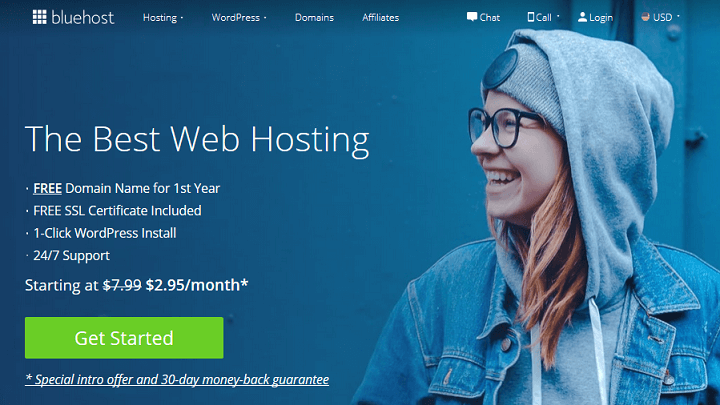
Bluehost no solo es un servidor web oficial de WordPress.org, sino que es asequible y fácil de usar. Además, obtendrá funciones como:
- CPanel fácil de usar para administrar cuentas de alojamiento y sitios web
- Medidas de seguridad integradas que protegen su sitio
- Servicios de CDN para entregar contenido del sitio a personas de todo el mundo al instante
- Copias de seguridad automáticas en caso de que algo suceda
- Atención al cliente 24/7 por correo electrónico, chat en vivo o teléfono
Por último, Bluehost lo guiará a través del proceso de configuración de una cuenta de alojamiento, inicio de un sitio web e instalación del software de WordPress con un solo clic.
Para obtener ayuda con este paso, asegúrese de consultar cómo iniciar un blog de WordPress y siga los pasos detallados.
Paso 2: Instalar WordPress
Después de comprar una cuenta de alojamiento web, necesitará instalar WordPress en ella.
Con Bluehost, no tienes que instalar WordPress por separado porque lo hace automáticamente por ti. En cambio, todo lo que tiene que hacer es elegir su tema de WordPress, darle a su sitio un nombre y un eslogan, y comenzar a crear contenido para publicar para los visitantes del sitio.
Bluehost viene con cientos de temas de WordPress para elegir, lo que es útil para aquellos que no están acostumbrados a elegir temas para un sitio web. De hecho, los temas están organizados por industria, como 'blog', 'comida y bebida' y 'comercio electrónico'.
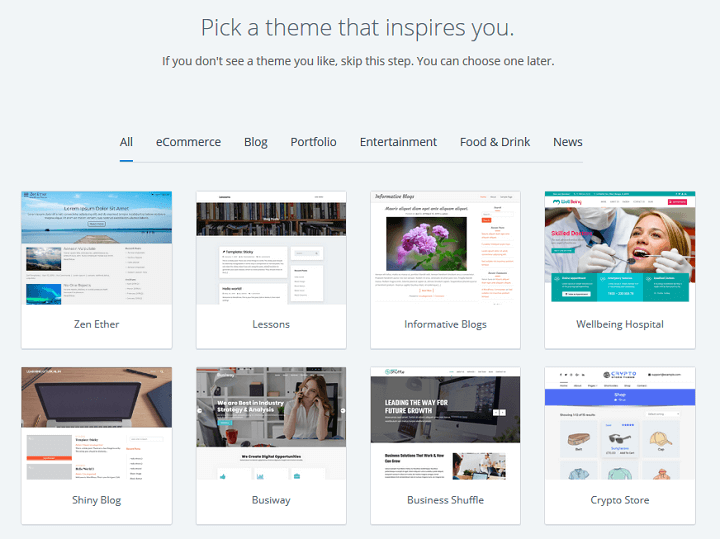
No olvide asignarle a su sitio web un nombre y un eslogan. Y si necesita ayuda para decidir un nombre para su blog ( o negocio en línea ), use uno de estos generadores de nombres de blog para inspirarse.
Una vez que se haya instalado WordPress, podrá iniciar sesión en su nuevo sitio de WordPress autohospedado agregando wp-admin al final del nombre de dominio de su sitio. Así es como se verá su URL de inicio de sesión de WordPress.org:
http://misitioweb.com/wp-admin
Ahora puede iniciar sesión en su sitio web de WordPress utilizando las credenciales enviadas a su dirección de correo electrónico cuando se registró en el alojamiento de Bluehost.
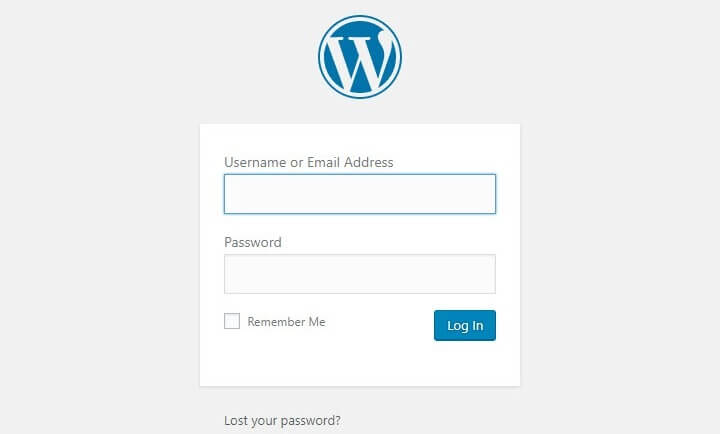
Ahora veamos cómo mover su sitio web WordPress.com a su sitio web WordPress.org recién creado.
Paso 3: exportar contenido de WordPress.com
Primero, inicie sesión en su sitio web de WordPress.com y vaya a Mis sitios . Luego, haga clic en WP Admin para acceder a su panel de control de WordPress.com.
A continuación, haga clic en Herramientas > Exportar . Cuando lo haga, se le pedirá que elija entre un traslado gratuito o guiado. En la sección Exportar , haga clic en Iniciar exportación .

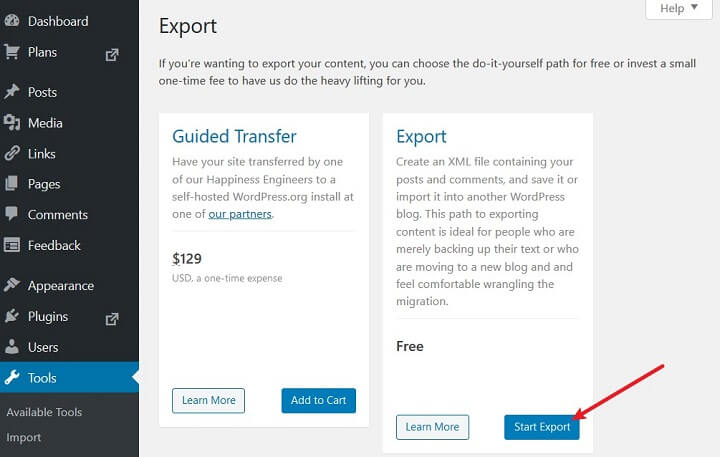
En la siguiente pantalla, selecciona Todo el contenido .
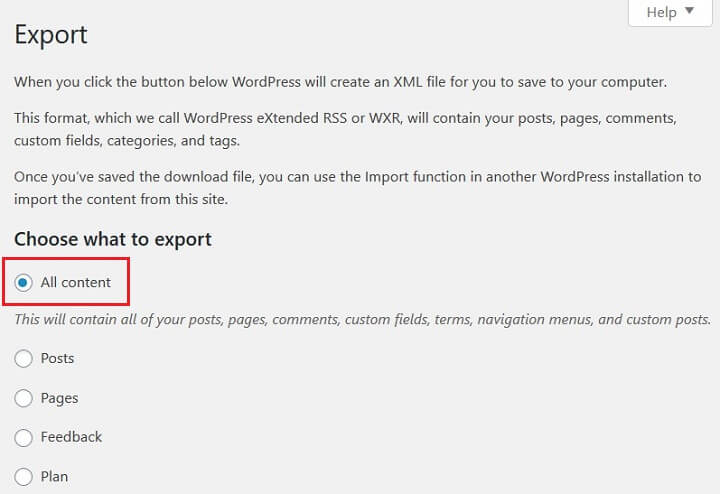
Luego, haga clic en Descargar archivo de exportación y guarde su archivo xml de WordPress.com en su computadora u otro dispositivo de almacenamiento. Este archivo tendrá todas sus publicaciones, páginas, imágenes, categorías, menús de navegación, etiquetas y más.
Paso 4: Importe contenido a WordPress autohospedado
Ahora que ha exportado su contenido de WordPress.com y lo ha guardado en una ubicación segura, es el momento de importarlo a su nuevo sitio web de WordPress autohospedado.
Para hacer esto, inicie sesión en su sitio de WordPress autohospedado y vaya a Herramientas > Importar . Luego, haga clic en Ejecutar importador en el sistema de WordPress . Esto instalará el complemento de importación de WordPress en su sitio para que pueda importar su contenido de WordPress.com.
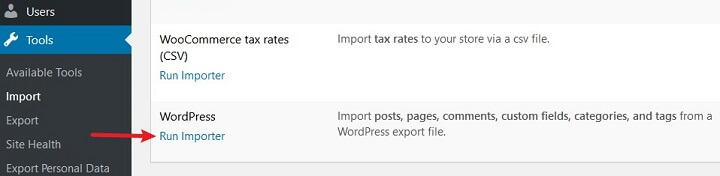
A continuación, cargue su archivo xml de WordPress.com y haga clic en Cargar archivo e importar .
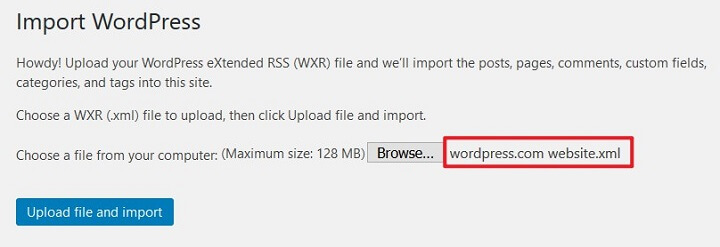
Cuando haga esto, se le pedirá que importe autores o asigne publicaciones a usuarios existentes. Si desea importar archivos adjuntos, seleccione la casilla denominada Descargar e importar archivos adjuntos .
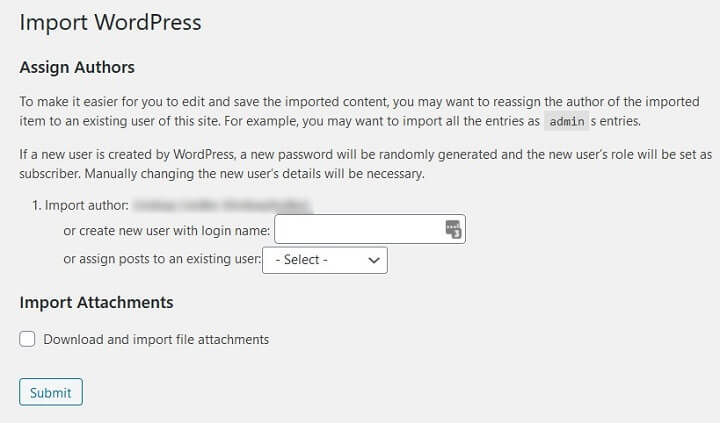
Haga clic en Enviar .
Cuando todo haya terminado, verá un mensaje de éxito.
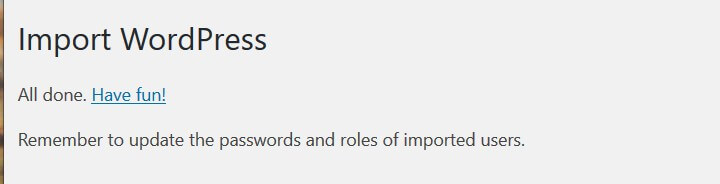
Paso 5: configura WordPress.com como privado
Una vez que su sitio de WordPress autohospedado esté en funcionamiento, deberá configurar su sitio web de WordPress.com como privado para que las personas ya no puedan verlo.
Si no desea redirigir a los usuarios a su nuevo sitio web desde WordPress.com, vaya a Configuración > Lectura en el panel de control de WordPress.
En 'Visibilidad del sitio', haga clic en Deseo que mi sitio sea privado, visible solo para mí y para los usuarios que elija .
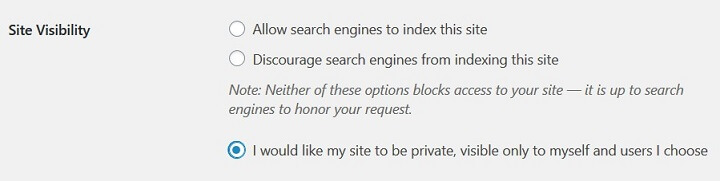
Ahora su sitio web de WordPress.com no será visible para nadie más que para usted y para aquellos a quienes elija para contarlo.
Paso 6: redirigir a los visitantes del sitio
Sin embargo, si ha estado usando WordPress.com por un tiempo y tiene seguidores leales, es mejor dejar su sitio de WordPress.com visible y redirigir a aquellos que llegan a su nuevo sitio web autohospedado. Esto también ayudará a preservar su clasificación SEO.
Para redirigir a los usuarios que llegan a su sitio de WordPress.com, deberá invertir en la función premium de WordPress.com llamada Site Redirect. Para comenzar, haga clic en Configuración en el tablero de su cuenta de WordPress.com y haga clic en redirigir debajo de la opción 'Dirección del sitio'.
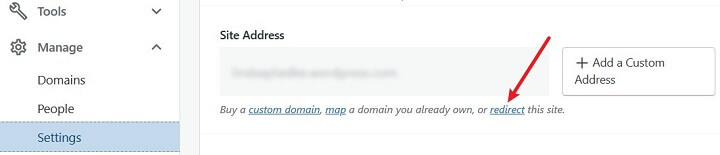
Cuando haga esto, se le pedirá que ingrese el nombre de dominio de su sitio de WordPress autohospedado ( el sitio al que desea redirigir a los usuarios ).
Ingrese su nuevo nombre de dominio y haga clic en Ir . Luego, pague por el servicio ( cuesta $13/año ).
Ahora, cada vez que alguien acceda a su antiguo sitio web de WordPress.com, será redirigido automáticamente a su nuevo sitio web de WordPress.org.
Se sugiere que mantenga este servicio durante aproximadamente 2 años para garantizar que todos los usuarios antiguos memoricen la nueva URL de su sitio web autohospedado. Asegúrese de que si está cambiando de dominio, actualice todas las URL de las publicaciones importadas de WordPress.com. Si hay alguna interconexión, actualícela también.
Nota: si tiene un nombre de dominio personalizado con WordPress.com, no tiene que hacer esto. En su lugar, simplemente cambie el registro DNS a su servidor web y conserve todos sus beneficios de SEO.
Terminando
¡Y ahí lo tienes! Ahora sabe cómo pasar de WordPress.com a WordPress.org de la forma más sencilla posible.
Si ha movido su sitio de WordPress alojado a la popular solución de WordPress autohospedado, asegúrese de consultar nuestra guía para instalar un tema de WordPress, para que pueda comenzar a diseñar su sitio de la manera que desee. Después de todo, un sitio web de WordPress.org tiene todo lo que necesita en términos de flexibilidad para que pueda crear un sitio web que satisfaga sus necesidades tanto en diseño como en funcionalidad.
¿Alguna vez ha hecho el cambio de WordPress.com a WordPress.org? ¿Cuánto amas tu sitio web de WordPress autohospedado? ¡Nos encantaría saberlo todo en los comentarios a continuación!
